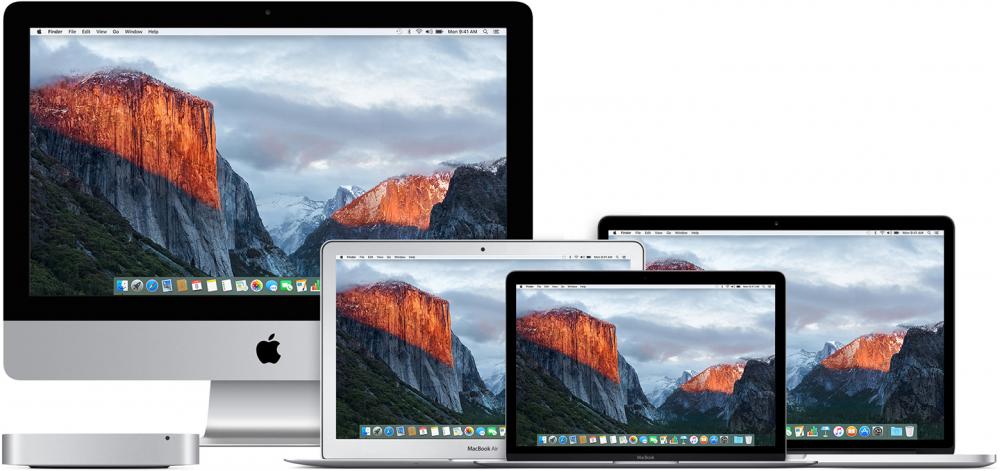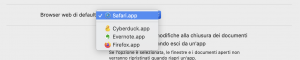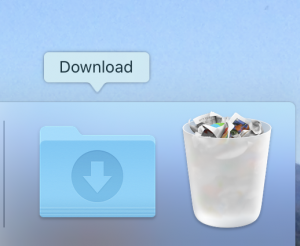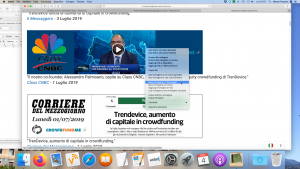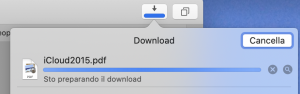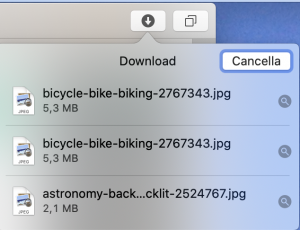Scaricare i file sul proprio Mac con Safari: per chi arriva sulla piattaforma Mac forse può sembrare un poco arduo, ma non è affatto così.
In questo articolo infatti mostreremo proprio come usare Safari per scaricare i file sul proprio Mac.
Buona lettura!
Safari è il navigatore Web predefinito su Mac (ma anche su iOS). “Predefinito” ignifica che Apple lo propone agli utenti, ma poi essi possono tranquillamente scaricare e usare altri navigatori Web. Come Firefox, Chrome oppure iCab (a pagamento però). A questo prpoposito: se desideri usare un altro navigatore, e quando clicchi su un link desideri che il sito si apras con (per esempio) Firefox o quello che vuoi tu, fai così.
Lancia le Preferenze di Sistema e spostati in “Generali”. Qui trovi quello che ti serve: la voce “Browser Web di default”. Premi il menu a discesa e seleziona il navigatore che preferisci.
Adesso però veniamo all’argomento di questo articolo.
Scaricare i file su Mac
Quando clicchi su un file per scaricarlo, per impostazione predefinita il sistema operativo lo scarica sempre all’interno di una cartella chiamata “Download”. Si trova nel Dock di macOS.
Come detto: un file si scarica o cliccando un link; oppure premendo il tasto destro del mouse su di esso e scegliendo il comando apposito.
In alto a destra apparirà un pulsante che potrai cliccare.
La “x” permette di interrompere il download; la lente d’ingrandimento, cliccata, permette rapidamente nella cartella “Download”. Il comando “Cancella” elimina il pulsante.
Non sei obbligato però a usare la cartella “Download” per ascaricare i tuoi file, di qualunque genere siano. Se desideri per esempio spostare il “luogo” dove salvare i file che scarichi dalla Rete: è possibile.
Per prima cosa devi andare nelle Preferenze di Safari. Spostati nel pannello Generali. Nella parte inferiore di questa finestra troverai tutto ciò di cui hai bisogno: “Posizione download file”. Clicca il menu a discesa.
Qui hai il comando “Chiedi per ogni download” (fa quello che dice: per ogni download Safari ti domanderà dove salvare il file). Oppure se selezioni la voce “Altro”, puoi indicare una nuova cartella dove salvare i tuoi download.
Sotto, un’altra voce: quella che decide il “destino” dell’elenco dei file che resta nella barra di Safari. Così:
Che cosa ne vuoi fare?
Premendo il menu a discesa potrai scegliere tra diverse opzioni come per esempio: Manualmente; Al termine del download; All’uscita da Safari; Dopo un giorno.
Attenzione: questo comando NON elimina i file della cartella Download (che resteranno lì finché tu non li cancellerai). Si limita a rimuovere esclusivamente l’elenco dei file scaricati, e solo l’elenco.